
时间:2024-03-01 20:06:31作者:来源:人气:我要评论(0)
win10系统有着诸多特殊功能,虚拟化支持就是其中一个,关于win10如何开启虚拟化支持很多用户还不清楚,其实操作很简单,你需要先进入BIOS界面,找到Configuration或Security,然后选中Virtualization,之后将它设置为Enabled,保存设置重启电脑就可以了。如果想要看它是否真的开启了,可以在任务管理器中查看。
windows10开启虚拟化支持方法介绍:
1、首先,你需要确认的使你的计算机型号和CPU、BIOS的型号,因为过老的计算机是不支持虚拟化技术的。
2、进入到BIOS后,找到Configuration选项或者Security选项,然后选择Virtualization,或者Intel Virtual Technology,就可以开始你的操作了。
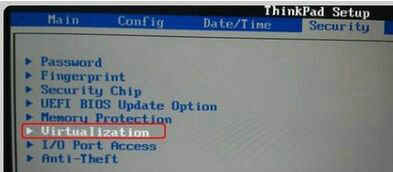
3、然后回车,将其值设置成:设置为Enabled。
4、再然后,就是保存BIOS设置,重启计算机。
5、然后进入到操作系统。单击右键,选择:任务管理器。
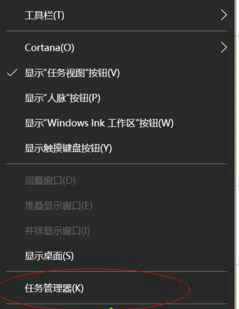
6、这时你能看到任务管理器出来了。
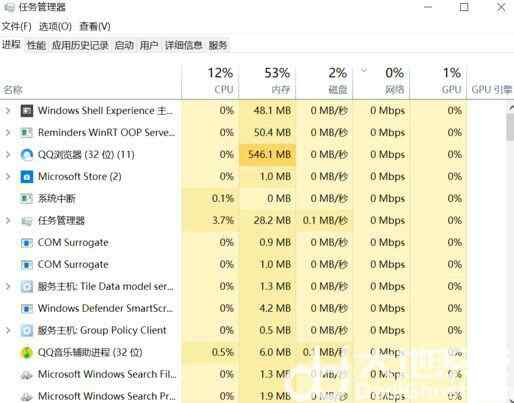
7、在这里,选择“性能”标签。
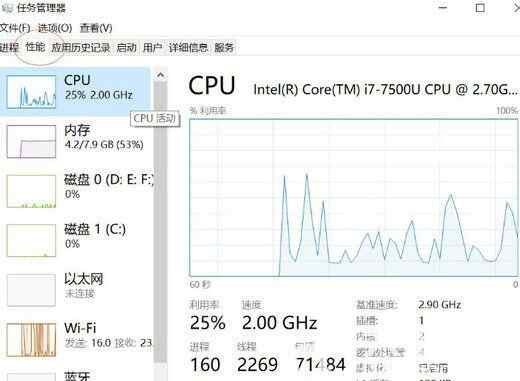
8、再选择左侧的“CPU”,单击。
9、此时,你会看到右侧出现了有关计算机的信息情况,在最下面有一个叫做“虚拟化”状态的显示。可以明显的看出,我这里的虚拟化状态是:已启用。
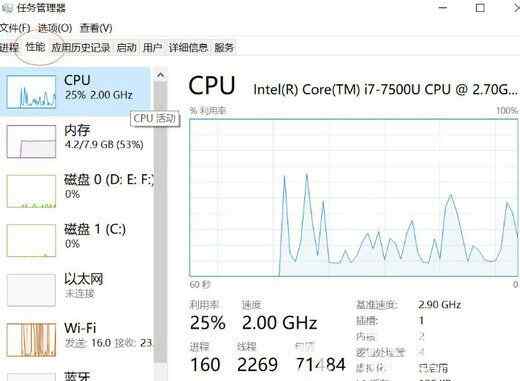
以上就是win10如何开启虚拟化支持的方法介绍啦,如果你也需要开启,可以试试上面的步骤哦。
相关阅读 win10安装怎么跳过创建账户 win10跳过账户创建操作步骤 win10测试模式怎么打开 win10测试模式开启方法介绍 win10电脑截图快捷键是哪个 win10截图快捷键汇总 按键精灵被win10检测为病毒怎么办 按键精灵被win10检测为病毒解决方法 win10开机必须登录microsoft账户怎么办 win10开机必须登录microsoft解决方案 win10网络凭据账户和密码在哪里看 win10网络凭据账户和密码查看教程 win10设备管理器没有蓝牙怎么办 win10设备管理器没有蓝牙解决方案 win10本地用户和组在哪里打开 win10本地用户和组位置介绍 win10快速访问工具栏不见了怎么办 win10快速访问工具栏不见了 win10系统bitlocker加密怎么解除 win10系统bitlocker加密解除方法
热门文章
 win10双屏独立显示一个玩游戏,一个看视频方法
win10双屏独立显示一个玩游戏,一个看视频方法
 Win10电视直播软件推荐:Hello, TV使用教程技巧
Win10电视直播软件推荐:Hello, TV使用教程技巧
 win10packages文件夹可以删除吗 win10packages文件夹怎么删除
win10packages文件夹可以删除吗 win10packages文件夹怎么删除
 win10怎么设置系统默认编码为utf-8 win10设置系统默认编码为utf-8方法介绍
win10怎么设置系统默认编码为utf-8 win10设置系统默认编码为utf-8方法介绍
最新文章
人气排行